Mi a Windows Media Player kodekcsomag és hogyan tölthető le
"Videót szeretnék lejátszani a Windows 10 laptopomon, de a Windows Media Player azt mondta, hogy nem tudja lejátszani a fájlt, és lehet, hogy nem támogatja a fájltípust. Hogyan tudom lejátszani a videót?" A Windows Media Player a PC-felhasználók előre telepített médialejátszója és kezelője. Csak néhány olyan népszerű kodeket tartalmaz, mint a WMV, WMA és MP3. Ha valami nem működik a WMP-ben, akkor valószínűleg nem a megfelelő kodekkel rendelkezik. Szerencsére a Microsoft és néhány külső fejlesztő kínál médialejátszó kodek csomagok a Windows Media Playerhez.

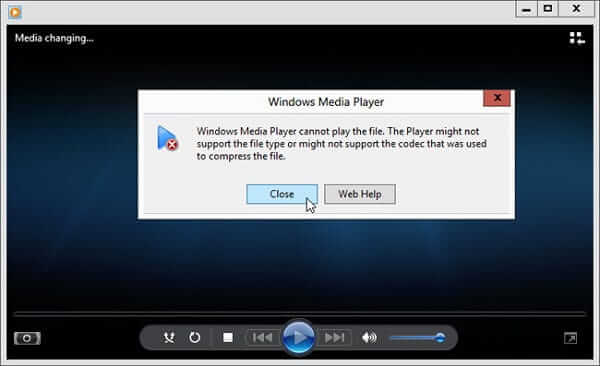
A Windows Media Player kodek képes multimédiás fájlok, például zene vagy filmek kódolására vagy dekódolására. A video- és audiofájlok megfelelő lejátszásához a Windows Media Player megfelelő kodekcsomagra volt szükség, de csak natívan tartalmaz korlátozott kodekeket. Ha hiányzik vagy hiányzik egy kodek a rendszerből, a multimédia fájlt nem lehet lejátszani, és hibaüzenetet kap. Ezért nem tudja a filmjét néha megnyitni a megfelelő kodek hiánya miatt. A médialejátszó működésének egyetlen módja az, ha letölti az extra kodekcsomagot, például a MOV kodeket a Windows Media Playerhez.
A legújabb számítógépes médialejátszó a Windows Media Player 12. A Microsoft számos új funkciót vezetett be. Jobb, ha frissíti a médialejátszót a Microsoft webhelyéről, ha Windows XP-t használ.
1 lépésMenj a Rajt menü a számítógép bal alsó sarkában. Írja be a médialejátszót a keresőmezőbe, és kattintson a Windows Media Player elemre az eredménylistában.
2 lépésVálassza a Segítség menü a felső menüsoron. Ha a menüsor rejtve van, nyomja meg a gombot Ctrl+M ugyanakkor kibontakozni. Ezután válassza ki A Windows Media Playerről.
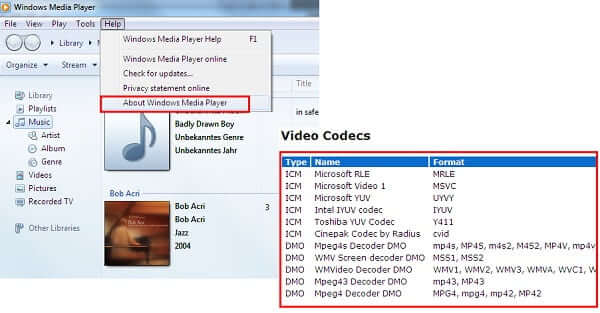
3 lépésEzután kattintson a Műszaki támogatási információk link a felugró párbeszédpanelen. Ezután a böngészőben megjelenik a technikai részletek listája. Görgessen le a Videokodekek szakaszban, és látni fogja az összes kodeket.
A Windows Media Player 12 fontos fejlesztése a Windows Media Player kodek automatikus frissítése. Sőt, ez a biztonságos módszer a szükséges médialejátszó kodekek megszerzésére az interneten keresztül. Kövesse az alábbi lépéseket a gyors megszerzéséhez.
1 lépésNyissa meg a Windows Media Player alkalmazást, és lépjen a Eszközök menü a felső menüsorból. Ezután válassza ki Opciók az opciók párbeszédpanel megnyitásához.
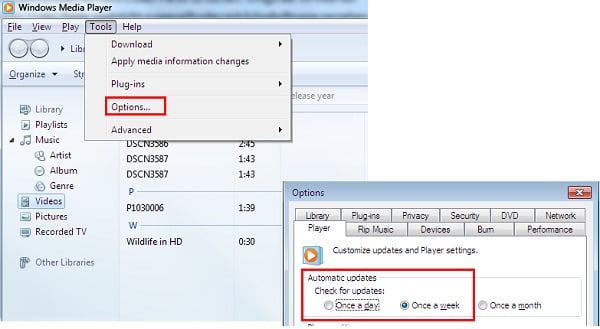
2 lépésVálassza ki a Játékos fülre a párbeszédpanelen, és keresse meg a Automatikus frissítések terület. Most eldöntheti, hogy ellenőrzi-e a frissítéseket Naponta egyszer, Hetente egyszer or Havonta egyszer.
3 lépésEzután kattintson a OK gomb és nyomja meg alkalmaz a beállítás megerősítéséhez. Ezután a Windows Media Player automatikusan új kodekeket tölt le a Windows 10/8/7 / XP rendszerre.
A médiafájlok még akkor sem nyithatók meg, ha a Windows Media Player programban frissítettek kodekeket. Ilyen esetekben a probléma megoldásának legegyszerűbb módja az online csatlakozás és a szükséges kodek keresése. A médialejátszó kodek csomagját használjuk példaként a munkafolyamat bemutatására.
1 lépésLátogasson el a kívánt kodeket kínáló webhelyre, például a https://www.mediaplayercodecpack.com/ webhelyre. Ezután töltse le a rendszerének megfelelő verziót.

2 lépésEzután kattintson duplán a telepítőfájlra, és kövesse a képernyőn megjelenő utasításokat a befejezéséhez.
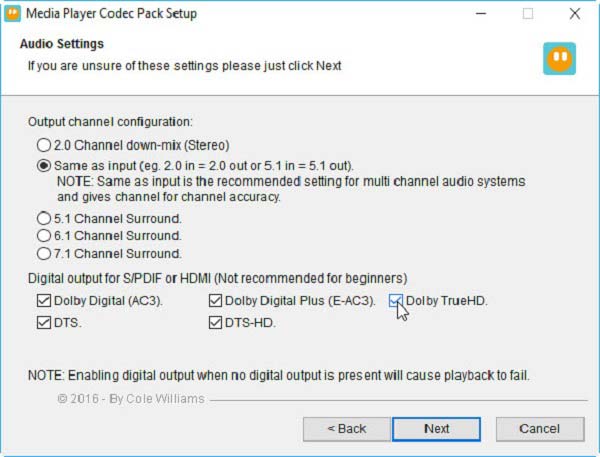
3 lépésNyissa meg a Windows Media Player alkalmazást, és nyissa meg a filmet vagy a zenefájlt. Most működnie kellene.
A médialejátszó kodek csomagjával MKV, AVI, FLV, WebM, MP4, M4V, AAC, OGG, 3PG és még sok más formátumot játszhat le WMP-ben. Ez azonban nem az egyetlen kodekletöltés a Windows Media Player 12 vagy korábbi verzióihoz. Egyéb csomagok, amelyeket érdemes kipróbálni, a következők:
1. Cápa007
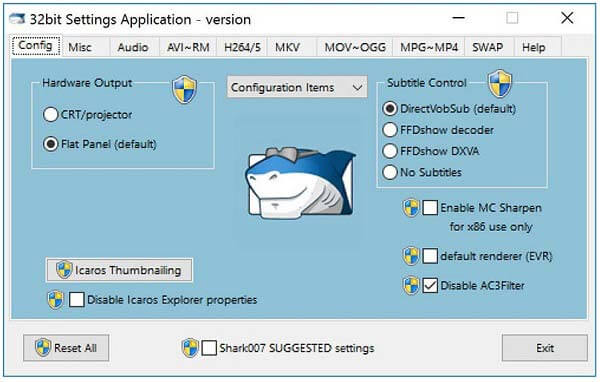
A Shark007 egy video- és audiokodek-csomag a Windows Media Player számára. A népszerű multimédiás formátumok mellett támogatja az ISO és a 3D dekódolást. Sőt, kattintson a jobb gombbal a fájlra, hogy közvetlenül hozzáadja a WMP-hez.
2. K-Lite kodek csomag
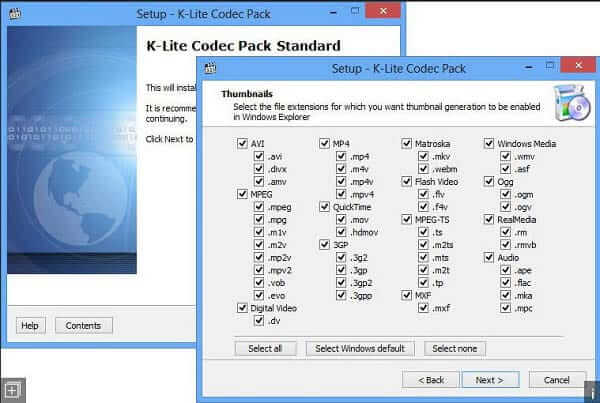
Ha egy Windows Media Player kodekcsomagot szeretne letölteni XP-re, akkor ez jó lehetőség. Segít megoldani szinte az összes általános és mainstream multimédia fájl lejátszási problémáját. Ráadásul négy különböző típust kínál különféle igényekhez.
3. X kodek csomag
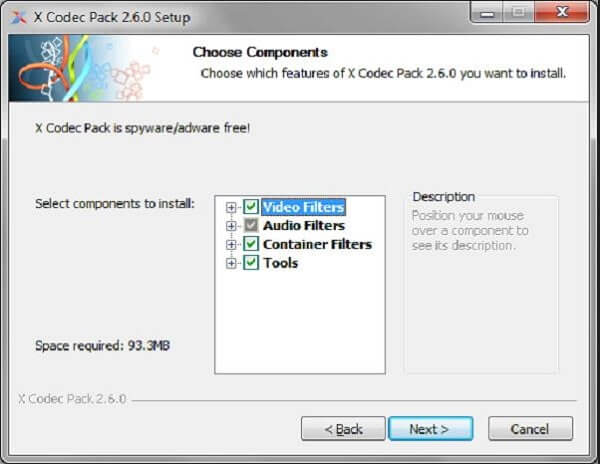
Az X Codec Pack nemcsak a Windows Media Player kodekcsomagja, hanem más médialejátszók számára is elérhető, például a Media Player Classic számára. Széles körű video- és audiokodeket tartalmaz.
A hétköznapi emberek számára bonyolult a médialejátszó kodekcsomagjának letöltése és telepítése. Ráadásul az ingyenes kodekek nem kiforrottak vagy rosszindulatú szoftverekkel rendelkeznek. Az alternatív megoldás egy olyan médialejátszó megtalálása, amely beépített nagy kodekcsomagot tartalmaz, mint pl Blu-ray Master ingyenes Blu-ray lejátszó.
A Windows Media Player legjobb alternatívájának legfontosabb jellemzője
1 lépésNyissa meg a videofájlt
A Windows Media Player és a kodekcsomag legjobb alternatívájának telepítése után indítsa el, és kattintson a gombra Fájl megnyitása gomb. Keresse meg a megtekinteni kívánt videofájlt, és nyissa meg. DVD vagy Blu-ray lemez lejátszásához válassza a lehetőséget Nyissa meg a lemezt helyette.

2 lépésA videolejátszás vezérlése
Ezután a videó azonnal megkezdődik. A lejátszást az alul található gombokkal gyorsan vezérelheti, például gyors előre, visszatekerés stb. Ezenkívül lehetővé teszi, hogy pillanatfelvételeket készítsen a Háló ikon. A felső menüsor további vezérlőket kínál.

Tudjon meg többet a további információkért A Windows Media Player alternatívái.
Biztonságos a médialejátszó kodekcsomagja?
A médialejátszó kodekcsomagja egy ingyenes kodek a Windows Media Player számára. Kutatásunk szerint biztonságos, ha letölti a hivatalos weboldalról.
Mit jelent, ha hiányzó kodeket mond?
Ha olyan hibaüzenetet kap, amely szerint a kodek hiányzik a Windows Media Player használatakor, ez azt jelenti, hogy a megfelelő kodek nincs telepítve a számítógépére. Az interneten kell keresnie a kodekcsomagot, és manuálisan telepítenie kell.
Szükségem van kodek csomagra?
A válasz az Ön állapotától függ. Ha a médialejátszó nem képes megnyitni olyan videofájlt, amely más gépen is lejátszható, akkor szüksége lesz egy külön kodekcsomagra a médialejátszóhoz.
Ez az útmutató arról beszélt, hogy mi a médialejátszó kodekcsomagja, miért van rá szükség és hogyan kell telepíteni a számítógépre. Ha a A Windows Media Player nem képes video- vagy zenefájlokat megnyitni, követheti útmutatónkat a probléma egyszerű megoldásához. A Blu-ray Master Ingyenes Blu-ray lejátszó viszont rengeteg kodeket épített be. Tehát szinte minden multimédia fájlt extra kodek nélkül képes megnyitni. Több kérdés? Kérjük, hagyjon egy üzenetet alább.
Több Reading
A legjobb MKV lejátszó - 10 Ajánlott ingyenes MKV videolejátszók Windows és Mac számára
Ha az MKV videókat szeretné lejátszani, mi legyen az ajánlott MKV lejátszók a Windows és Mac számára? Csak nézd meg az 10 legjobb programjait a cikkből.
A Windows Media Player NEM játssza le a DVD-t? Itt nézze meg a megoldást, és szerezze be a 4 működőképes, de ingyenes módot a DVD megtekintésére Windows 10, 8 és 7 rendszeren a Windows Media Player segítségével.
Minden, amit gondoskodnia kell az MKV Codec-ről a Windows Media Player számára
Mi az MKV kodek a Windows Media Player számára? Hogyan lehet letölteni és telepíteni? Itt van a teljes útmutató az MKV codec-hez a Windows Media Playerhez, hogy az MKV, FLV, DVD stb.
A Windows Media Player nem játssza le a Blu-ray filmeket, igaz?
Lejátszhatja a Windows Media Player Blu-ray lemezt Windows 10/8/7 rendszeren? Ha nem, mit tehet a zökkenőmentes Blu-ray lejátszás érdekében Windows számítógépén vagy laptopján? Íme 3 működőképes megoldás.